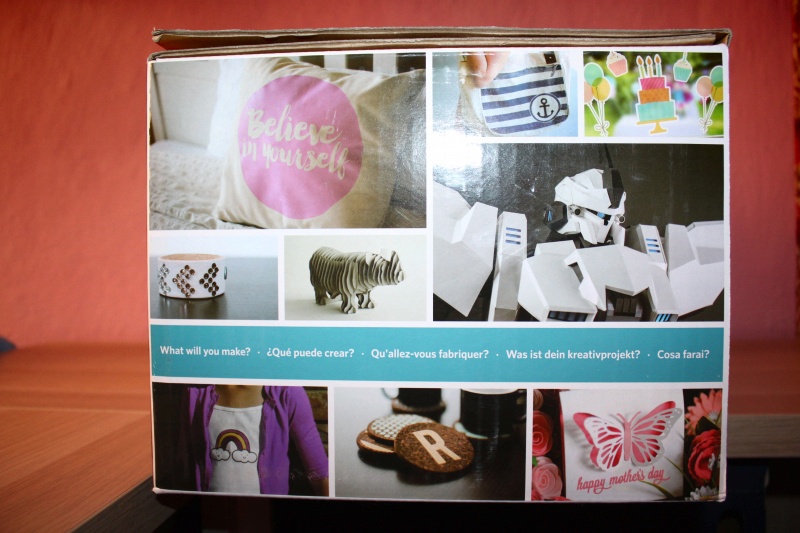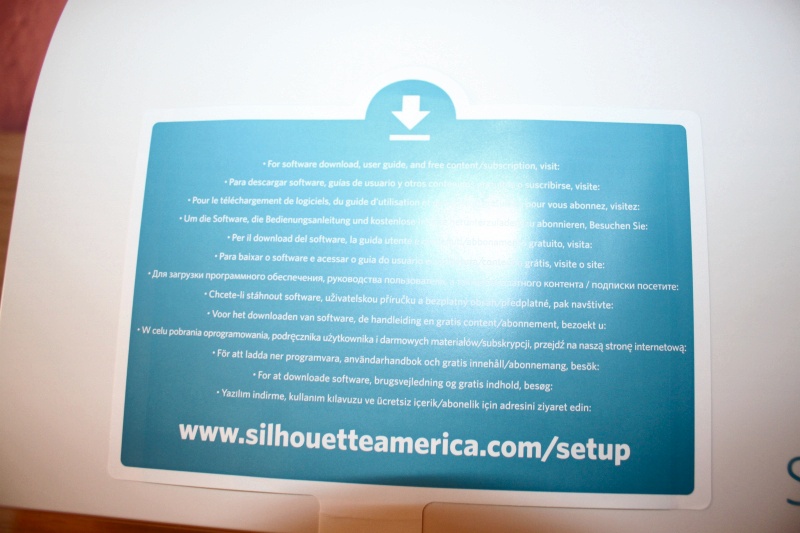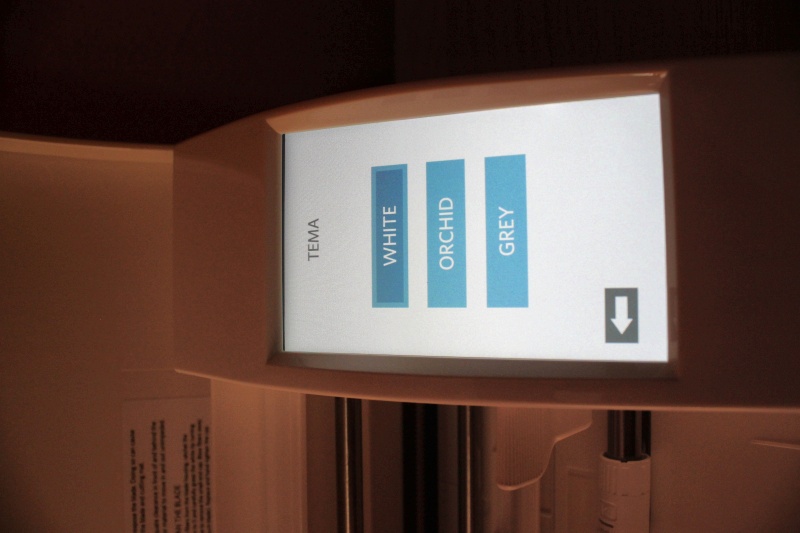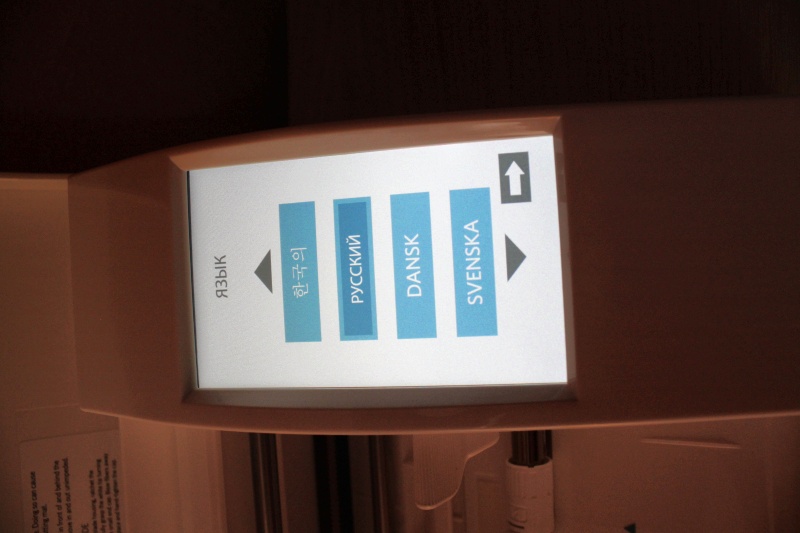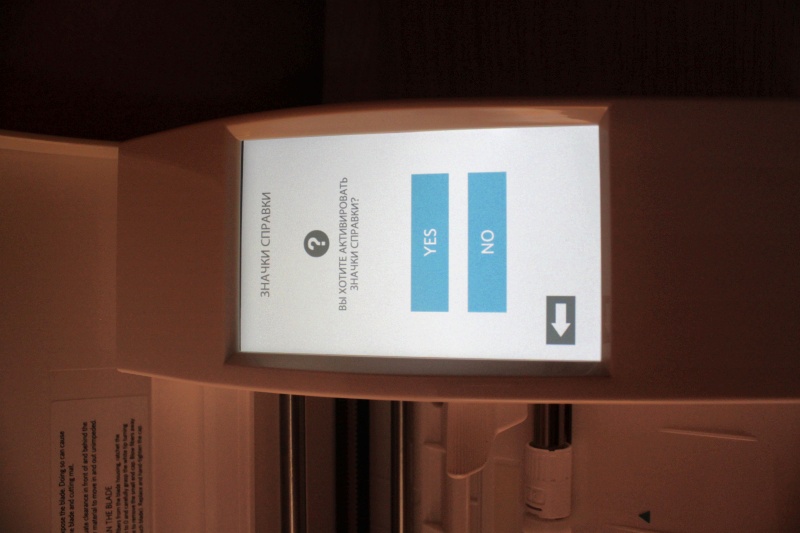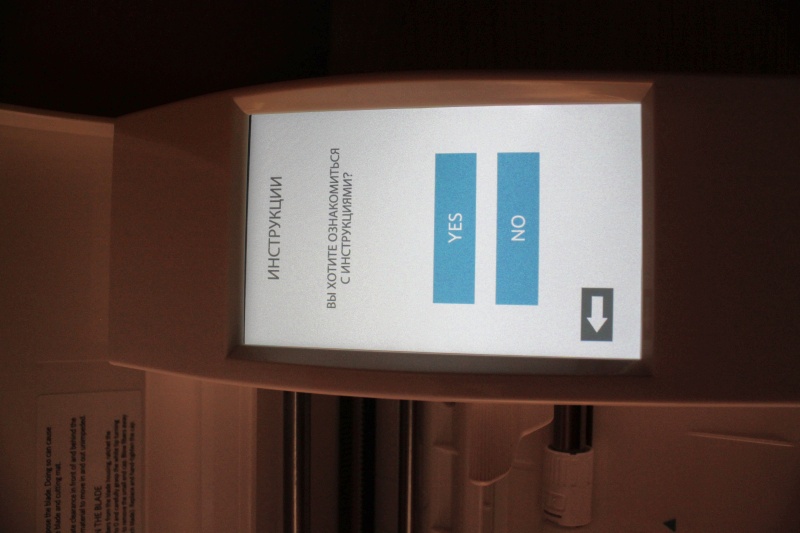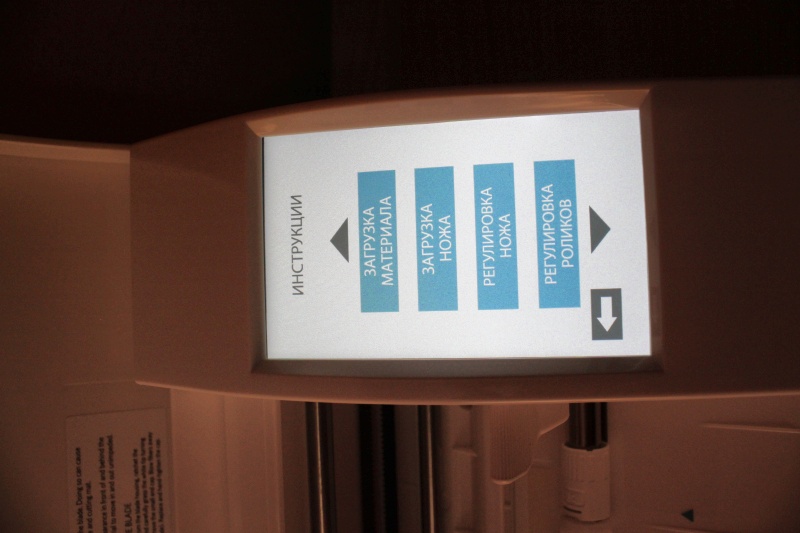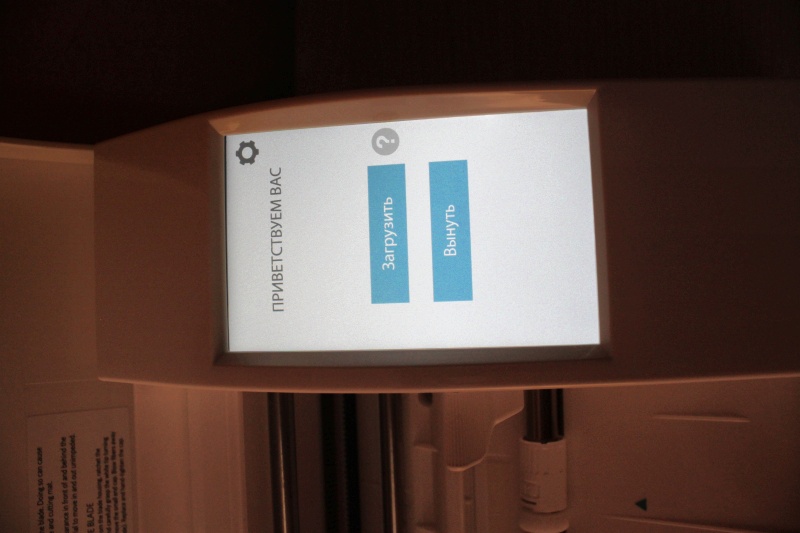Cameo 3 подключение по bluetooth
Режущий плоттер Silhouette CAMEO
Решил открыть тему по данному девайсу, так как для начинающего сублимастера это оборудование приятно по деньгам и для первоначальных нужд его достаточно. Итак. Используя материалы форума и сети , прикинув первоначальные требования, и наличие денежных знаков в кармане остановился на нем. В целом и оборудования по таким деньгам и нет больше в альтернативу. Заказывал в Русском-реклама. Оплатил. Через неделю получил. Начнем с упаковки-упакован хорошо, транспортировка не изменила его геометрических параметров . В комплекте кариер 12"х12", кабель USB, диск с ПО Silhouette Studio, там же драйвера, ключ для регулировки ножа. Отдельный диск с инструкцией на русском языке, хотя инструкция конечно написана бездарно. Включить выключить, подключить, отрегулировать ролики. Как настраивать нож , как выбрать скорость, силу нажатия и т.д. Конечно для новичка, если пользуешься таким типом оборудования впервые, этого маловато. Или можно предположить, по аналогии, к моей машине Toyota прилагалась книжечка по эксплуатации- в которой написано в основном такое. "Если загорелась такая то лампочка- проверьте уровень жидкости в бачке омывателя и немедленно доставьте машину к официальному сервисному партнеру". Видимо, подразумевается, что плоттер ,как и машина сделан надежно, и пользователю не надо знать тонкостей внутреннего строения. Внешний вид лично меня порадовал, дизайн отличный, на столе смотрится изящно. Собственно по управлению. Кнопка ВКЛ и ВЫКЛ. Enter для подачи листа и она же для извлечения материала из плоттера. Пауза и кнопки выбора. В меню управления ничего нет - только выбор способа загрузки С кариером или БЕЗ него. Так как пользуюсь таким оборудованием в первые, некоторое время размышлял над тем, как правильно устанавливать нож в держатель. в инструкции про это ничего не сказано, посмотрел ролики на ютубе, разглядел как он там уставлен, повращал в разные стороны, режет одинаково хорошо. Не понял, для чего на ноже резьба. куда его вкручивать-))) может кто то знает , подскажите по этому вопросу. Первым делом попробовал резать обычную офисную бумагу- выбрав параметры в программке для данного типа - прилепил на карриер- прорезал хорошо, довольно сложную фигуру. Загрузить кленку poli-flex на подложке, прилепил тоже на карриер- прорезал отлично. Сделал себе футболку-)) Принесли первый заказ - номера на форму футбольную наносить. Столкнулся с такой проблемой. Заказчик желает чтоб размер номера по высоте был 25 см. Открыл программку, выбрал поставил 72 пт размер, маловат, 144, мало.. если нажать на цифру мышью появляется размер, единицы измерения можно настроить в меню ФАЙЛ-Настройка. Но размер он проставляет не самой цифры(буквы). а некого поля выше и шири области самой цифры. Если растягивать цифру мышкой, можно добиться увеличения до нужных размеров на глаз, но как правильно оценить размер цифры в мм или других единицах я так и не понял. Бред какой то. может я еще не совсем освоил программку и где то есть настройка. Подскажите знатоки. В ближайшее время планирую резать номера , загрузить в плоттер пленку без карриера и длиной около метра. кто то резал так, подскажите может какие то тонкости есть?Режущий плоттер Silhouette CAMEO
Режущий плоттер Silhouette CAMEO
Разве он рулоны без кариеерра поддерживает?Фундук, СПС )
Лицом пригожим станет попа, пройдя сквозь фильтры фотошопа.
"Каждый свой путь выбирает. Ценники вместо скотча, ломонд вместо сублимаги, духовка вместо пресса и т.д." ©
НЕ ЗАБЫВАЕМ НАЖИМАТЬ ПАЛЕЦ ВВЕРХ
"СПАСИБО"
Если в области красного прямоугольника справа от значка плоттера Silhouette нет информации, значит, он не распознается должным образом.
Было ли у вас прекращение реза в середине резки в последнее время?
Или вы не можете отобразить настройки резки, потому что нож не распознается?
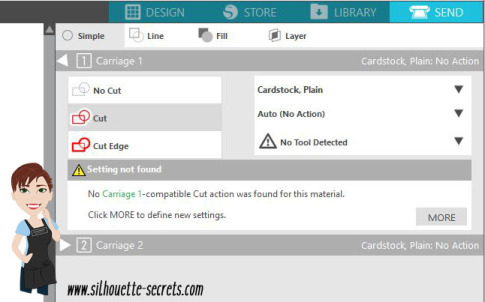
Если вы являетесь пользователем Windows 10, проблема может вообще не иметь отношения к Silhouette, но может быть из-за обновления Windows. Обновления Windows меняются и контролируются все больше и больше.
Это также включает отключение питания USB-портов по своему усмотрению.
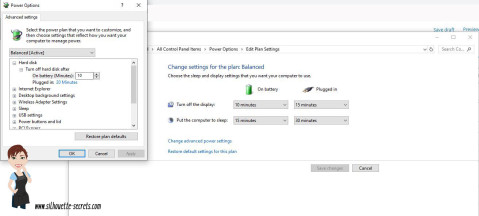
Обновления Windows попадают на компьютеры пользователей в разное время, поэтому это может быть не одновременной проблемой у всех.
Если вышеуказанное не решает проблему с подключением, предлагаем удалить драйверы порта USB и переустановить их.
Или поищите инструкции в Google «Удалить драйвер USB-порта».
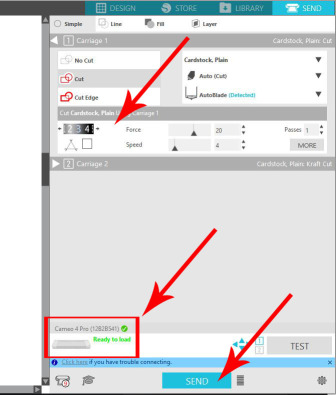
После того, как компьютер распознает режущий плоттер, он должен отобразиться в программном обеспечении следующим образом.
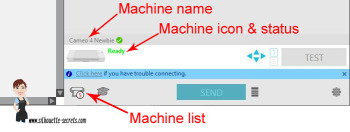
Вы можете переключаться между плоттерами, щелкнув значок списка плоттеров в нижней части экрана.
Если вы являетесь пользователем Cameo 1 или Portrait 1 и не можете заставить его подключиться - вам нужно будет обновить прошивку на Cameo 1 или Portrait 1, чтобы подключиться к компьютеру с обновленной Windows 10.
Надеемся, что статья поможет вам при возникновении проблемы в подключении режущего плоттера по usb к компьютеру.

Здравствуйте, дорогие друзья! В конце минувшего года наша семья стала счастливой обладательницей домашнего режущего плоттера Silhouette Cameo 3. О такой машинке я лично давно мечтала, долго присматривалась, перебирала варианты. И сейчас, когда мечта наконец-то стала явью, называя себя «счастливой», нисколько не преувеличиваю! О том, что делает домашние режущие плоттеры такими желанными для людей, не мыслящих жизнь без творчества, почему они всё больше превращаются в универсальный инструмент DIY ( Do It Yourself — «сделай это сам») первой необходимости, и о возможностях собственно модели Silhouette Cameo 3 , пойдёт наш сегодняшний разговор.

Когда всерьёз увлекаешься, к примеру, вырезанием из бумаги или скрапбукингом, особенно когда делаешь изделия не в единичных экземплярах (как говорится, не просто «для себя, для души»), а серийно (например, готовя подарки к праздникам согласно большому списку родных и друзей) или решаешь такие масштабные задачи, как праздничное оформление интерьера, рано или поздно встаёшь перед острой необходимостью увеличить эффективность и производительность своего труда.
Заметьте, я здесь даже не беру ситуацию, когда занимаешься хэндмэйдом профессионально, создавая изделия на заказ. Тут всё очевидно: больше успеваешь делать — больше зарабатываешь.
Но ведь даже на любительском уровне вопрос собственной эффективности совсем не праздный. А всё потому, что истинное наслаждение и настоящий драйв на творческом пути ощущаешь только в движении вперёд. То есть, когда чувствуешь свой рост, видишь качественные изменения своих работ и растущие возможности.
Потому-то постоянная жажда попробовать что-нибудь новенькое — новые идеи, новые приёмы и техники, другие виды изделий — совершенно естественна. И вот тут-то частенько возникает конфликт между желаниями и возможностями, прежде всего — временным ресурсом.
Время, как известно, бежит неумолимо, и в сутках, как ни крути, как ни изворачивайся, всегда ровно 24 часа. А в эти 24 часа нужно уместить и работу, и домашние дела, уделить время семье и себе. На хобби и творческое саморазвитие остаётся не так уж много времени.
Можно, конечно, возразить: было бы желание, а возможность найдётся. И это совершенно правильная установка. Однако, зачастую это работает только в том случае, когда есть готовность чем-то жертвовать. Как правило, первой «жертвой» оказывается ночной сон. Знакомо? :)
А теперь представьте себе, что у Вас есть верный и безотказный помощник, который готов выполнять за Вас всю наиболее времязатратную рутинную работу по вырезанию элементов открыток, подарочных коробочек, сувениров, интерьерных украшений, различных декоративных элементов для оформления скрап-работ и т.д.
Вам в этом случае остаётся самая «лакомая», самая творческая часть процесса — выбрать или придумать изделие, композицию, подобрать материалы и собственно собрать-склеить сами изделия. Чувствуете, как от одной такой мысленной картины словно расправляются крылья?
Таким вот чудодейственным помощником и является компактный режущий плоттер, разработанный специально для домашнего использования любителями хэндмэйда самых разных направлений.
Если в вырезании из бумаги или скрапбукинге Вы не новичок, то можете оценить, сколько времени способен высвободить этот электронно-механический инструмент. Пожалуй, время — это самый ценный подарок, который Вы сделаете себе, решив приобрести плоттер! И это, помимо высочайшего качества изделий, выполненных машинным способом.
Но давайте более детально поговорим о возможностях режущего плоттера на примере модели Silhouette Cameo 3.
Итак, какие же задачи можно выполнять с помощью режущего плоттера?
- Вырезать элементы любых открыток (открыток с резным декором, поп-ап, туннелей, скрап-открыток) и любого уровня сложности за считанные минуты.
— Делать всевозможную подарочную или фирменную упаковку: коробочки различного дизайна, пакетики, конвертики.
— Изготавливать резные декорации (гирлянды и оконные украшения) для оформления интерьера к праздникам, а также вырезать всевозможные украшения — флажки, специальные наклейки для напитков, топперы и т. п. — для оформления тематических вечеринок (благодаря совместимости с технологией PixScan, плоттер может вырезать заранее отпечатанные изображения).
— Изготавливать бумажный реквизит для фотосессий (очень модное сейчас направление).
— Делать объёмные игрушки и сувениры (в том числе в стиле поп-ап), а также реалистичные модели из бумаги и картона.
— Вырезать силуэты персонажей для домашнего театра, а также для театра теней.
— Подготавливать разнообразные наглядные пособия (цифры, буквы, карточки и т.д.) для занятий с детьми дома, в детсаду или начальной школе.
— Вырезать всевозможные элементы декора для скрап-работ: высечки, тэги, рамочки, надписи, фигурки, подложки под фото и многое другое.
Это я перечислила только те направления, которые соответствуют, так сказать, нашему профилю. Но плоттер Silhouette Cameo 3 способен работать не только с бумагой и картоном различной плотности (от кальки и крафт-бумаги до картона плотностью 285 г/м²), но и со многими другими материалами: плёнками и термотрансферными плёнками, тканями, в том числе фетром.
Чувствуете, какие колоссальные возможности открываются?
Здесь стоит отметить преимущества именно модели Silhouette Cameo 3:
1. максимальная площадь резки с самоклеящимся керриером - 30,5×30,5 см (а значит, можно использовать бумагу для скрапбукинга или кардсток соответствующего размера), без керриера - 30,5×300 см (можно, к примеру, целиком вырезать декоративную надпись для украшения интерьера из бумаги крупного формата или рулонной самоклеящейся плёнки);
2. максимальная толщина прорезаемого материала — 2 мм (можно резать чипборд, пробку, кожу, фетра и т.д.; но для этой цели необходимо использовать специальный нож для глубокой резки, в стандартную комплектацию он не входит);
3. есть автоматический нож AutoBlade, который сам настраивается на нужную глубину резки: в программе достаточно лишь выбрать соответствующий вид материала, и плоттер выполнит автоматическую настройку ножа;
4. двойная каретка для двух инструментов (к примеру, можно одновременно использовать нож для вырезания деталей открытки и специальный фломастер (маркер) для написания поздравительной надписи).
6. возможность подключать плоттер к компьютеру через USB-кабель или через Bluetooth (можно также подключиться к смартфону или планшету); кроме того, есть возможность работать автономно, передавая данные с флэш-накопителя).
Давайте откроем фирменную коробку и посмотрим, что внутри.

Комплектация плоттера Silhouette CAMEO 3
— режущий плоттер Silhouette CAMEO 3;
— нож AutoBlade с автоматической регулировкой вылета ножа;
— инструмент для ручной регулировки вылета ножа;
— самоклеящийся керриер 30,5×30,5 см;
— кабель питания и кабель USB;
— подробная инструкция на русском языке .

Кроме того, при покупке плоттера предоставляются:
— купон на 25$ для покупки макетов в Silhouette Design Store (код купона высылается автоматически после регистрации плоттера и действителен в течение 1 месяца);
— купон на разовую скидку 20% на любые наборы шаблонов в магазине КАРТОНКИНО.
Такое устройство как режущий плоттер, конечно же, требует бережной и внимательной эксплуатации в точном соответствии с инструкцией. Но сложным это может показаться только на первый взгляд. Уже после первого запуска и создания пары проектов, все страхи уходят сами собой. Остаётся только творчество и наслаждение процессом. :)
Подготовка плоттера Silhouette CAMEO 3 к работе
Прежде всего необходимо удалить полоски зелёной липкой фиксирующей ленты и прокладочный поролон.
Затем подключаем плоттер к источнику питания и к компьютеру через USB-кабель.

Скачиваем и устанавливаем на компьютер программу Silhouette Studio. Бесплатную базовую версию на русском языке можно скачать на сайте производителя ).
Процедура установки не вызовет сложностей — просто следуйте подсказкам на экране.
Включаем плоттер и на сенсорном дисплее делаем первичную настройку. Выберите язык, тему (если пожелаете). Собственно можно ограничиться только выбором языка, а остальные настройки оставить по умолчанию.

В меню настроек есть очень полезный пункт «Инструкции». Здесь есть подсказки, как загрузить керриер с материалом, как установить нож, как отрегулировать ролики для материалов разного формата. Всё очень наглядно и в принципе воспользоваться этими инструкциями Вам будет достаточно только один раз.



Двойная каретка для работы с 2-мя инструментами
Резка на плоттере Silhouette CAMEO 3
Итак, плоттер готов к эксплуатации, и нам ничего не мешает опробовать его в работе.
Сначала загрузим материал для резки. Снимаем защитный слой с керриера и приклеиваем лист бумаги в левый верхний угол, совместив с линиями сетки.
Вставляем керриер под ролики, совмещая с синей меткой слева и нажимаем «Загрузить».

Для примера я вырежу ажурную бабочку из набора Оли Качуровской.
В комплект шаблонов для плоттера данного набора включены файлы в формате STUDIO3 — это как раз родной формат программы Silhouette Studio.
Открываем один из файлов с бабочками. Здесь представлено несколько вариантов шаблонов, можно выбрать любые понравившиеся.
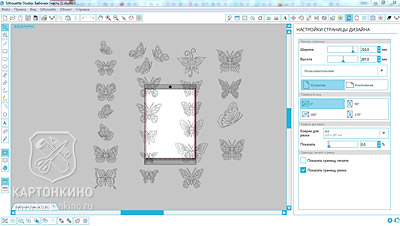
Для начала выделим и передвинем все бабочки за пределы страницы.
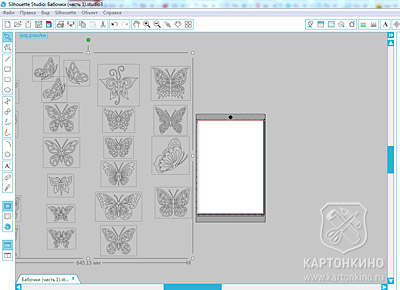
Затем на страницу помещаем выбранную бабочку (или несколько бабочек).
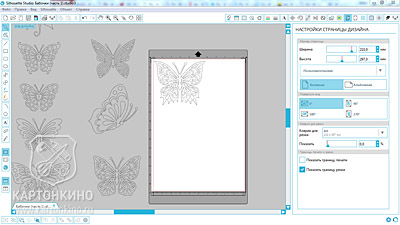
Переходим в раздел «Настройки резки».
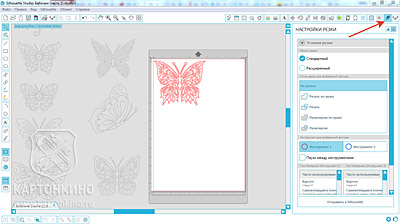
Я использую бумагу для пастели плотностью 160 г/м², поэтому в настройках выбираю материал близкой плотности. Автоматически выставляется параметр глубины резки, равный 4.
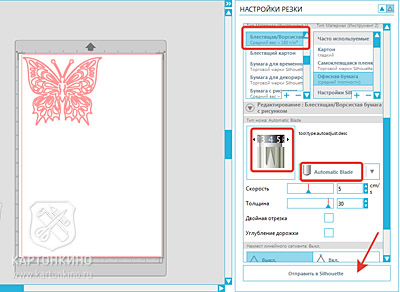
Всё. Остальное — дело плоттера. Посмотрите, как он это делает. В самом начале виден процесс автонастройки ножа на заданную глубину резки.
На вырезание одной бабочки ушло менее 3-х минут.
Когда резка закончилась, необходимо выгрузить керриер и снять бумагу.

Оставшиеся на керриере мелкие обрезки следует отделять специальным скребком (его нужно приобрести отдельно) или обыкновенной пластиковой картой.

Вот так быстро и просто можно вырезать самые разные изделия — от миниатюрных тэгов до масштабных интерьерных декораций.

При этом совсем не обязательно полностью отказываться от вырезания вручную. Вы всегда можете «помедитировать» над каким-нибудь новым ажурным шаблончиком. А плоттер сделает всю рутинную работу, сохранив Вам массу времени для отдыха и истинного творчества.
Кстати, несмотря на то, что мы рассматривали именно Cameo 3, остальные модели плоттеров Silhouette также отлично подходят для использования шаблонов от Картонкино.
К примеру, есть более бюджетный и компактный вариант — плоттер Silhouette Portrait. Ширина прорезаемого материала у него 210 мм (т. е. он может работать только с бумагой формата А4 или рулонными материалами) и максимальная глубина резки поменьше, чем у Cameo 3. У него нет автоматического ножа, и каретка — только на один инструмент.
Но его функционал в сочетании с невысокой ценой делает его очень интересным вариантом как для любителей, так и для профессиональных хэндмейдеров.
Ознакомиться с подробными описаниями всех моделей плоттеров Silhouette можно в магазине компании «Лето будет!» .
Надеюсь, этот обзор был полезен для Вас. Если же остались вопросы по выбору или использованию плоттеров, пишите в комментариях. Буду рада помочь и подсказать, что знаю. Возможно, какие-то моменты проясню более детально в последующих запланированных публикациях на тему практического использования плоттера Cameo 3.
К покупке данного аппарата подтолкнуло желание расширить спектр услуг, предлагаемый нашим клиентам. Есть свой фото - салон и несколько лет занимаемся сублимацией - это перенос полно - цветных изображений на ткани (футболки, подушки, полотенца и т. д. ). Так как было много заявок на футболки темного цвета с цифрами и фамилиями, а сублимацию можно делать только на светлых тканях, то и было принято решение о покупке данного режущего плоттера. Приобрели конкретно для брендирования одежды и изготовления темных футболок с надписями и силуэтами. Также позволяет делать наклейки на авто, но это пока только в проекте. Понятно, что это игрушка. Но так как нет 100% уверенности в том, что данное направление у нас пойдёт , то вкладываться в покупку профессионального дорогого аппарата смысла не видели. И данный плоттер оказался для нас идеальным вариантом. Цена приемлемая, функционал и размеры резки нас вполне устраивали.
Формат прорезаемого материала до А3. Обладает всем функционалом больших режущих плоттеров. При помощи режущего ножа прорезает более 100 различных материалов – картон, бумагу, пленку, ткань, фетр, фоамиран. Идеален для создания открыток, скрапбукинга. Режущий плоттер CAMEO 3 имеет оптический датчик, режет по меткам, прорезает заранее отпечатанные изображения и совместим с технологией PixScan ™. Ширина резки до 30 см, а длина до 3 метров. Данная модель самая популярная среди настольных плоттеров. Silhouette CAMEO 3 имеет двойную каретку для двух инструментов, имеет АвтоНож и многое другое. Обращаю внимание, что материалы с подложкой (самоклеящаяся пленка, термотрансферная пленка) режутся на плоттере без керриера (липкого коврика).
Итак, упаковка из плотного цветного картона - очень яркая и прочная:
Внутри всё аккуратно сложено - ничего не болтается и можно не переживать,что что-то может повредиться при транспортировке:
Сам плоттер упакован в мягкую плёнку и пенопласт:
Это наклейка - напоминание о том, что программное обеспечение для плоттера необходимо скачивать с сайта производителя:
Далее комплект поставки:
2. Кабель питания.
Длина кабеля около 3 метров, чего вполне достаточно для комфортной работы и расположения плоттера в любом месте.
Работает при напряжении от 100 В до 240 В.
Тут производитель сэкономил - длина кабеля всего около 1.5 метра. А этого для комфортной работы маловато, по крайней мере для меня.
Производитель пишет, что работа аппарата возможна только при использования этого оригинального кабеля. И это правда - по крайней мере у меня подключить плоттер через другие кабеля, имеющиеся в наличии, не получилось. И это большой минус. Далее объясню почему.
4. Н ож AutoBlade. При выборе в программе какой именно материал вы будете резать - плоттер сам регулирует длину ножа, поэтому нож и называется автоматическим.
5. Коврик (самоклеящийся керриер) 30.5 см х 30.5 см. Имеет липкую основу, используется для резки тонких бумаг, фетра, тканей и кожи и тому подобных материалов.
Считается расходным материалом, так как со временем липкая основа перестает быть липкой, простите за каламбур )). Лично я его не использую вовсе - пока нужды в нём не возникло.
Потом был отдельно куплен на сайте производителя вот такой держатель рулона:
Вообще вещь хорошая, особенно радуют всякие мелкие детали в виде того же отрезного ножа, отсеков для хранения инструментов и дополнительных ножей или фломастеров.
Здесь, видимо, "прячется " Bluetooth - адаптер.
Это та самая двойная каретка для работы с двумя инструментами сразу - очень удобно.
Отсеки для хранения мелочей.
Слева место для скальпеля и крючка, а справа для хранения отрезного ножа.
Справа находится сенсорный экран.
Так что даже здесь можно выделиться ))).
На правом боку устройства расположились кнопка включения, гнездо для адаптера питания и USB кабеля. А так же usb разъём для подключения внешних носителей и резки напрямую готовых макетов.
При первом запуске нужно ДОЛГО удерживать кнопку включения - сначала даже испугался, что плоттер не работает. Но всё получилось и, далее мы выбираем язык работы с устройством.
Далее нас спрашивают, хотим ли мы видеть подсказки при работе?
Затем нам предлагают ознакомиться с инструкциями. Хочу отметить - это очень удобно, что инструкции хранятся прямо в устройстве, вы никогда их не потеряете и можете обратиться к ним в любое удобное для Вас время.
Всё! Устройство готово к работе. Нужно только скачать программу с сайта производителя и можно приступать к творчеству!
Первые пробы из готовых макетов которые представлены в программе Silhuette Studio.
Как видите прорезает очень мелкие детали без проблем. Поначалу, конечно, очень не привычно от звуков издаваемых устройством во время работы, но потом привыкаешь, и они даже начинают Вам нравиться.
А это фото нескольких наших готовых работ, сделанных при помощи этого чудесного устройства и термо - пресса :

Так что, как только вы с ним подружитесь и научитесь обращаться - Ваши творческие потенциалы могут быть полностью раскрыты.
Да есть мелкие недоработки и изъяны, но у каких устройств сейчас их нет. Нам сейчас вообще стало сложно угодить.
Всё оправдано невысокой ценой аппарата. Да, оригинальные расходные материалы и аксессуары очень дорогие, но ведь всегда есть альтернатива.
Придется потрудиться и посмотреть не один ролик на youtube прежде чем сможете использовать все его возможности и перестать портить заготовки и материал. Но так бывает всегда, когда пробуешь что-то новое.
Нужно смотреть, для чего конкретно он Вам необходим. Для промышленного производства, естественно, не подойдет, но для мелких работ и небольших партий - это отличный вариант.

Печатной инструкции уже нет в комплектации. Чтобы скачать инструкцию и бесплатные шаблоны, нужно зайти на сайт Silhouette America в раздел Machine Setup , зарегистрировать свой плоттер и дальше следовать инструкциям на сайте. Кроме этого, вы всегда можете найти инструкцию к программе в самой программе Silhouette Studio - закладка Справка - Инструкция пользователя.
С этой моделью совместимы все ранее выпущенные коврики, включая коврик для функции PixScan.

У новой модели сенсорный экран спрятан под крышкой. Сам экран модифицирован и теперь оснащен звуковым сопровождением при нажатии на кнопки. Вы можете отключить звук в настройках. По отзывам, экран в этой модели откликается на нажатия быстрее и без отказов. К примеру, в моей модели Камео 2 экран иногда подтормаживает, иногда нужно нажать еще раз.

Первое, что вам нужно будет сделать после распаковки и установки нового плоттера, зайти на страницу Силуэта под названием "FIRMWARE UPDATES" (обновления "прошивки") и скачать последнюю версию. Прежде чем запускать обновление, убедитесь, что спящий режим на плоттере отключен или стоит на максимальном времени. Процесс установки может занять довольно много времени, и уход плоттера в спящий режим может прервать его.
• PC
- Сохраните ZIP файл на компьютер
- Разархивируйте его
- Откройте и запустите файл "Silhouette Firmware Update"
- Следуйте инструкциям на экране
• Mac
- Сохраните DMG файл на компьютер
- Откройте DMG файл, чтоб запустить программу "Silhouette Firmware Update"
- Следуйте инструкциям на экране
Итак, что же нового в плоттере CAMEO 3.
1. Двойная каретка. Самое существенное отличие плоттера Камео 3 от предыдущих версий - это каретка для двух инструментов, как у плоттера Curio. Теперь в одном держателе можно закрепить нож, а в другом - ручку или маркер. А можно еще в таком варианте: в одном держателе установить обычный нож, а во втором нож для ткани. И не придется каждый раз менять насадки, тратя на это время. Опция двойной каретки появляется у вас в программе Silhouette Studio после подключения и включения плоттера Камео 3.

Кроме этого, сам держатель для ножей в каретке теперь другой формы. Как утверждает производитель, более надежный. И да, этот держатель совместим со всеми инструментами, ранее выпущенными для машинок Камео, Портрет и Кьюрио.
2. Нож AutoBlade. Нож с авто настройкой можно использовать только с новой машинкой CAMEO 3. Если с предыдущими версиями нож вы подкручивали сами, новая версия ножа делает это автоматически. Вернее это делает программа. Перед отправкой на резку вы выбираете тип ножа - AutoBlade, вставляете его в держатель каретки, выбираете тип материала и отправляете на резку. Перед началом резки нож в каретке делает постукивающие движения на одном месте - это и есть момент его настройки. А затем каретка начинает двигаться как обычно, скользя по направляющей трубке.

ВАЖНО! На данный момент вы можете настроить нож только по тем материалам, которые указаны в программе. Вы не сможете их вручную откорректировать. Надеюсь, эта функция добавиться в последующих версиях программы.
3. Увеличенный клиренс. В новой машинке клиренс увеличен до 2мм, что в паре с ножом для глубокой резки позволит резать материалы более объемные, такие как, например, вспененная резина.
4. Сила давления. Она осталась прежней - 210 грамм, как и в остальных машинах. Скажу, что как и все, я ожидала, что в новой версии сила давления увеличится. Но не случилось.
5. Bluetooth функция - новая функция плоттера Камео 3, которая позволяет вам вырезать без подключения USB шнура. Теперь внимание! Компания предоставляет две версии CAMEO 3: Bluetooth Edition и Standart Edition.
• Bluetooth Edition означает, что блютус адаптер уже встроен в машинку. Эти версии доступны в США, Канаде и некоторых странах Европы. На коробках таких плоттеров есть надпись "Bluetooth® Included" в правом нижнем углу. Если у вас версия Bluetooth Edition, вам ничего не нужно больше предпринимать или докупать.
• Standart Edition означает, что ваш плоттер совместим с Bluetooth, но в нем нет Bluetooth адаптера. Адаптер вы можете купить сами любой фирмы, главное выбрать правильного размера. На коробке с такой версией плоттера указано "Bluetooth® Compatible".

6. Barcode Scanning - сканирование штрих кода. Эта функция будет доступна для платной версии Business edition. Пока она только есть в бета-версии V4 . Официального показа этой функции еще не было.
7. Что меня еще порадовало, так это отделения для хранения инструментов. Слева - два углубления для ножей, снизу выезжает еще один отсек. Кстати в этом отсеке еще разворачиваются три направляющие для поддержки коврика. И сверху над кареткой третий - для хранения ручек и маркеров к примеру.

Многих еще интересует уровень шума плоттера при резке. Он остался таким, как и в предыдущих моделях, т.е. достаточно высоким. Может ли ребенок спать, когда режет плоттер? Все относительно. Мой может иногда спать под шум перфоратора, а иногда просыпается от малейшего скрипа стула. Если плоттер режет просто линии, то шум меньше. Если вырезает дизайн, где много точечных или прерывистых линий (пунктирных линий для сгиба, например), то к шуму передвижения каретки по направляющей трубке и движения коврика добавляется еще шум стука ножа, когда он часто поднимается и опускается, особенно на высоких скоростях.
Общее впечатление от нового плоттера - позитивное. Да, он стал немного больше, но столько места для хранения инструментов появилось. Прочитала я много обзоров и отзывов о нем. Многие ждут, когда же полноценно заработает функция вырезания через Bluetooth. Пока она работает с перебоями. Кроме этого, многих разочаровало, что снова не подняли силу давления. Хотя другая половина пользователей довольна и такой силой давления, ведь в большинстве режут бумагу и винил. Но всегда же хочется больше, правда? Что мне больше всего нравится в плоттерах компании Silhouette America, что для работы в программе не нужно подключение к интернету, а интерфейс самой программы понятен и прост. А если вы еще и работаете в Иллюстраторе или Фотошопе, так вам еще легче будет освоить программу.
Посоветовать хочу одно - читайте инструкции! К плоттеру, к программе, не ленитесь смотреть видео по работе с ним. Так вы сбережете себе нервы и меньше испортите материалов. Знаете, попался мне комментарий, в котором девушка удивлялась, что оказывается снизу ее машинки есть выдвигающийся отсек для инструментов. Вот вам наглядный пример, что человек даже в инструкцию не заглянул, хотя уже приличное время пользовался плоттером.

Если возникли вопросы, пишите в комментариях.
Хорошего всем дня!
Читайте также: